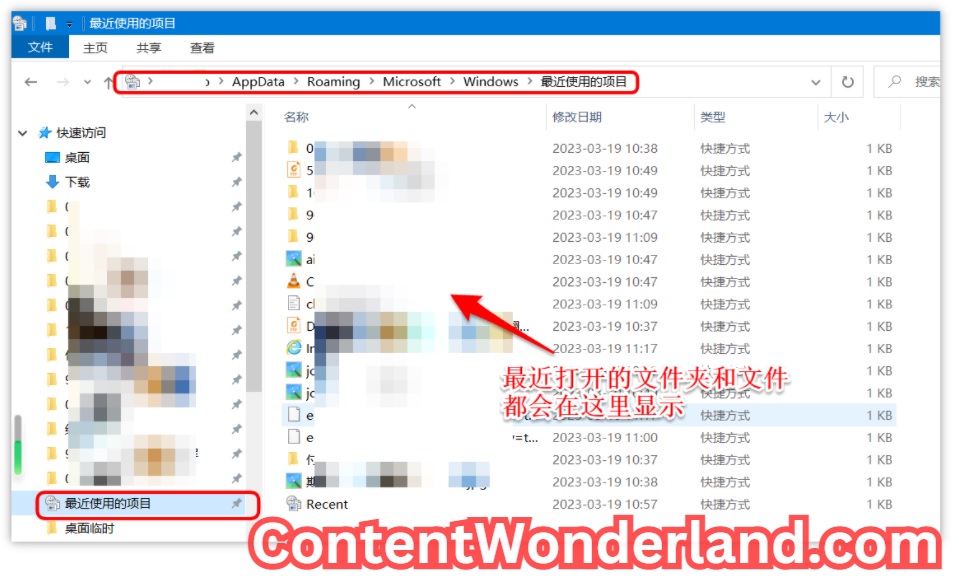中国期货交易里的热门品种“纯碱”,其英文名与合约名是什么?纯碱的主要制作方法和原料有哪些?
纯碱是中国国内期货市场上一个颇受关注的交易品种,2023年,纯碱的价格变动更是非常活跃,8-9月份期间,我们经常可以观察到纯碱产生5%以上的大幅日内涨跌。如果交易者把握住了纯碱的波动,可以说投资收益也会是相当丰厚的。对于希望更多了解纯碱期货的小伙伴,ContentWonderland给大家带来了一些大家关心的知识点:中国期货交易里的热门品种纯碱,其英文名与合约名是什么?纯碱的主要制作方法和原料有哪些?
根据ContentWonderland的查询和了解,纯碱较为常见的英文名是:soda ash,sodium carbonate。注意这里的soda ash,中文字面意思是:苏打灰。而sodium carbonate,中文字面意思则是:碳酸钠。Sodium的意思是:钠。而carbonate则指:碳酸盐。在国内期货市场上,纯碱的交易代码简写是:SA。大家估计也猜到了,它其实是Soda Ash的首字母缩写。
纯碱期货是指以纯碱为标的物的期货合约。纯碱是化学工业的重要原料,广泛应用于玻璃、造纸、化工等行业。纯碱的制备方法主要有以下几种:(1)天然碱法:原材料为天然碱矿,通过对天然碱矿物进行一系列溶解、过滤、蒸发、结晶等工序来制取纯碱。(2)硫酸法:首先用氯化钠(盐)与硫酸反应制硫酸钠,然后用焦炭还原硫酸钠得硫化钠,最后用硫化钠与石灰石反应制成碳酸钠。(3)氨碱法:以食盐、氨、二氧化碳为原料,是用氨水来使氯化钠转变为碳酸钠的方法。这些方法各有优缺点,选择哪种工艺取决于生产需求和经济效益。